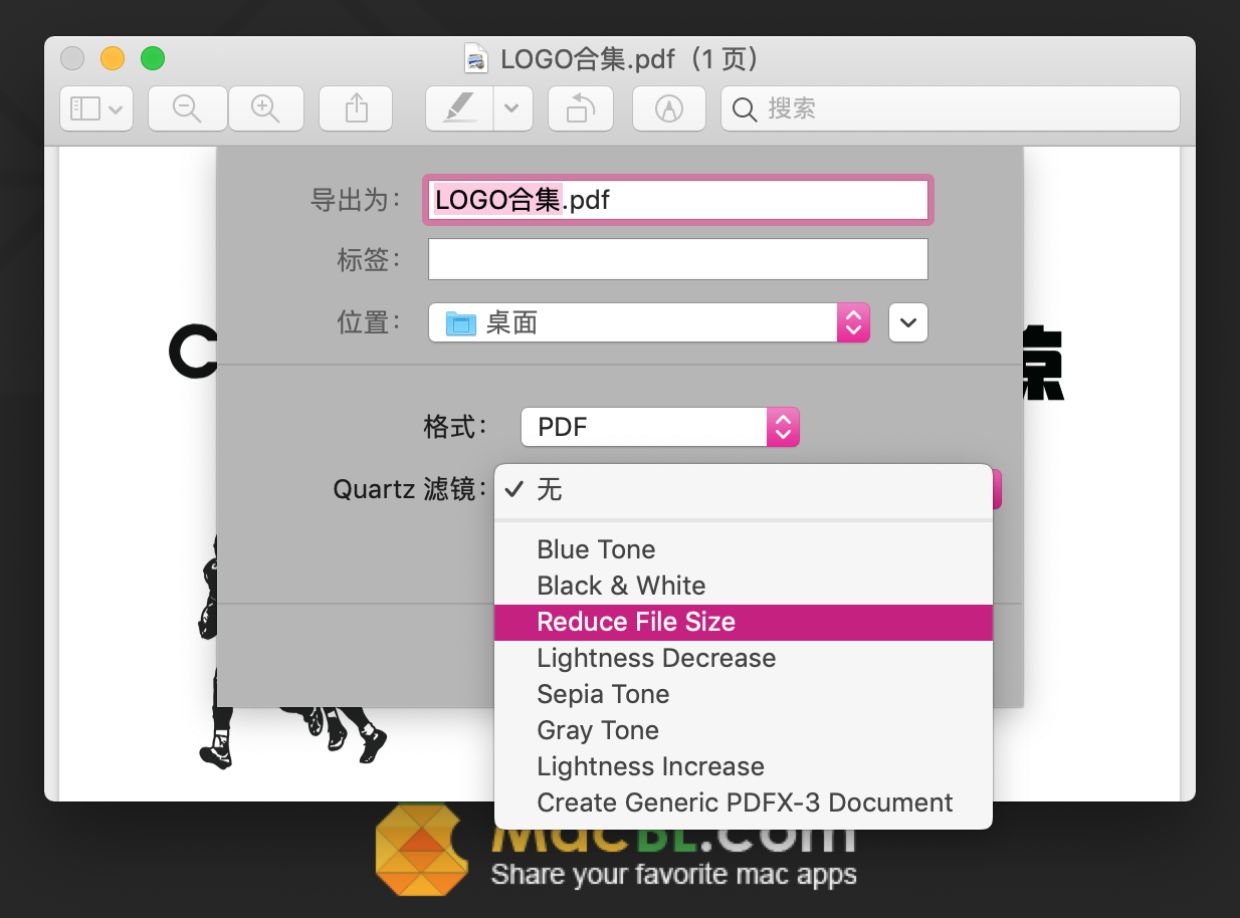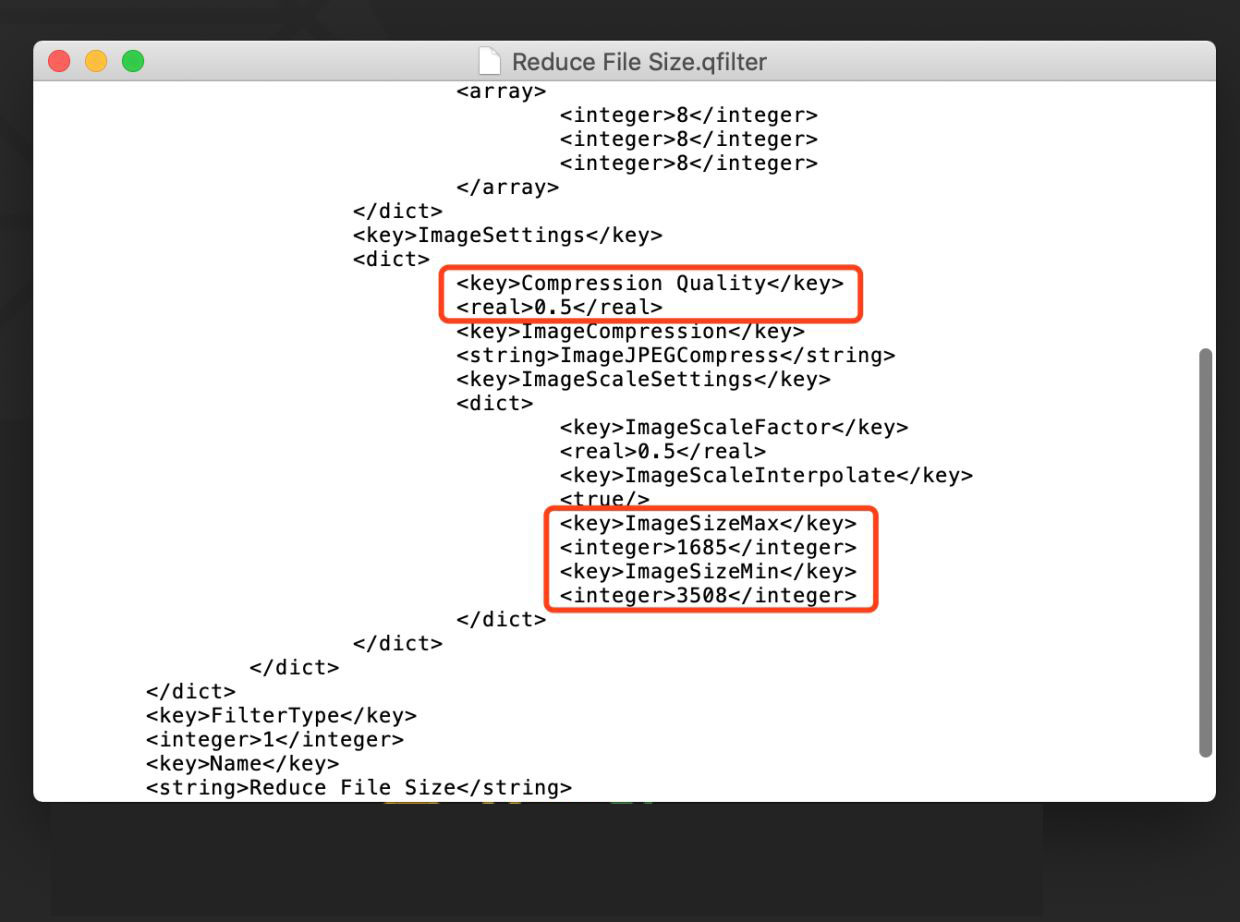如何在不丢失质量的情况下压缩MacOS上的PDF
虽然有很多令人敬畏的Mac软件,但你可以在计算机上预先安装一些不错的Mac软件。其中一个工具是预览,macOS默认图像和PDF查看器。
你可能会感兴趣:“推荐Mac上常用的5款PDF阅读器”。
Preview的一个鲜为人知的功能是它可以缩小PDF的大小。为此,请在“预览”中打开一个大型PDF,然后单击“ 文件”>“导出”。在“ Quartz Filter”下拉框中,选择“ Reduce File Size”以缩小文件大小。这种方法的问题在于它可能使文件太小,并使它们变得如此模糊以至于它们不可读。
如果你想亲自动手,可以对控制此行为的XML文件进行一些编辑。使用Finder向下浏览到/系统/资源库/Filters。找到名为Reduce File Size.qfilter的文件并将其复制到桌面。最好是创建此文件的多个副本,并为自己提供多个压缩选项。
右键单击它并选择打开方式> 文本编辑,或选择你喜欢的文本编辑器。
查找“Compression Quality”字段。默认情况下,此值设置为0,但可以设置为-1(最多压缩)和1(最少压缩)之间的任何数字。如果你要创建多个文件,请尝试将其中一个设置为0.50(中等质量),将其中一个设置为0.75(高质量)。
要检查的另一个字段是ImageSizeMax。默认情况下,此值设置为512,但你可以增加它以增加最终大小。尝试将此设置为1684以进行中等质量压缩(A4为144 DPI时),将3508设置为高质量压缩(A4为300 DPI时)。
最后,在每个中查找Name字段。将此更改为不言而喻的,因为它将在稍后的Quartz Filter下拉列表中显示。将文件命名为与这些名称匹配,然后将它们复制、粘贴回/系统/资源库/ Filters。这将为你的“ 导出”菜单添加新的压缩选项。如果你不喜欢上面的建议,请尝试使用这些值!
如果你不想完成这些步骤,请尝试使用像SmallPDF这样的免费浏览器工具来压缩你的PDF。
-
 优秀的图片编辑和绘图工具
优秀的图片编辑和绘图工具 -
 视频格式转换工具
视频格式转换工具 -
 全能视频播放器
全能视频播放器 -
 强大数据恢复软件
强大数据恢复软件 -
 逆向工程/调试分析的绝对神器
逆向工程/调试分析的绝对神器 -
 强大的Mac音量控制器
强大的Mac音量控制器 -
 替代 Finder 的文件管理器
替代 Finder 的文件管理器 -
 macOS上最好的视频下载器
macOS上最好的视频下载器 -
 应用深度清理工具
应用深度清理工具 -
 专业修图软件
专业修图软件